- Ako opraviť koktanie alebo oneskorenie FIFA 22 na herných konzolách?
- Oprava 1: Skontrolujte aktualizáciu FIFA 22
- Oprava 2: Vymažte údaje z vyrovnávacej pamäte
- Oprava 3: Reštartujte konzolu a smerovač
- Oprava 4: Vymažte uložené údaje FIFA 22
- Oprava 5: Skontrolujte pripojenie k internetu
- Oprava 6: Stiahnite si najnovšiu aktualizáciu konzoly
- Oprava 7: Resetujte konzolu
- Oprava 8: Kontaktujte tím zákazníckej podpory
- Záverečné slová
- Prečo FIFA 22 nefunguje na mojom počítači?
- Má FIFA 22 poklesy alebo oneskorenia snímok?
- Ako opraviť oneskorenie a Stutter FIFA 22 na PC?
- Ako opraviť špičky oneskorenia FIFA 22?
- Ako opravím koktanie FIFA na PC?
- Prečo je FIFA 22 na PC taká oneskorená?
- Ako opraviť spúšťač FIFA, ktorý nefunguje v systéme Windows 10?
- Ako vyriešiť problémy so zadrhávaním a oneskorením spúšťača FIFA?
- Ako zmeniť nastavenia FIFA 22 v AMD Radeon?
- Zasekáva alebo zaostáva FIFA 22 na PS4?
- Ako vyriešiť problémy s oneskorením FIFA 22?
- Ako opraviť problém so spustením hry FIFA 22?
- Ako opraviť prekrytie FIFA 22 Steam, ktoré nefunguje?
- Ako používam herný ovládač na FIFA 22?
FIFA 22 je najnovším prírastkom do svetoznámej série FIFA. Vydané spoločnosťou Electronics Arts, najnovšie vydanie obsahuje úplne prepracovanú hrateľnosť, modernú grafiku a najnovšiu hernú technológiu HyperMotion. Hoci je hra úplne nová, vydaná v septembri 2021, zdá sa, že už začala prejavovať nejakú lásku k chybám a závadám. Medzi všetkými však najviac trápi milovníkov futbalu problém FIFA 22 koktanie alebo zaostávanie na konzolách PS4, PS5, Switch alebo Xbox.
Áno, veľa používateľov hlásilo, že sa stretávajú s oneskorenými problémami s hrou na svojich konzolách a Switch. Existuje teda nejaký spôsob, ako problém vyriešiť? Našťastie existuje a tento príspevok je o tom celý.
V tomto príspevku budeme hovoriť o tom, ako vyriešiť problém koktania alebo oneskorenia FIFA 22 na konzolách PS4, PS5, Switch alebo Xbox. Takže, bez ďalšieho zdržania, poďme rovno k téme.

Ako opraviť koktanie alebo oneskorenie FIFA 22 na herných konzolách?
Keďže nie je k dispozícii žiadna konkrétna metóda na vyriešenie uvedeného problému, možno budete musieť prejsť rôznymi riešeniami, aby ste dosiahli požadovaný výsledok. Takže tu sú rôzne opravy, ktoré sa môžete pokúsiť zbaviť problému koktania alebo oneskorenia.
Oprava 1: Skontrolujte aktualizáciu FIFA 22
Reklama
Úplne prvá vec, ktorú sa môžete pokúsiť vyriešiť problém koktania alebo oneskorenia FIFA 22, je skontrolovať, či nie sú k dispozícii najnovšie aktualizácie. FIFA 22 je veľmi populárna hra a majúc na pamäti toto, vývojárom nebude dlho trvať, kým opravia oneskorenie, ktorému momentálne čelíte. Preto vždy hľadajte dostupné aktualizácie na konzolách PS4, PS5, Switch alebo Xbox.
Reklamy
Ak ho nájdete, ihneď si ho stiahnite, aby ste vyriešili problém s koktaním alebo oneskorením hry FIFA 22 na konzolách PS4, PS5, Switch alebo Xbox. Teraz skontrolujte, či stále čelíte problému alebo nie. Ak áno, prejdite na ďalšie riešenie.
Oprava 2: Vymažte údaje z vyrovnávacej pamäte
Nezáleží na tom, aké zariadenie používate, od PC, Xbox, PS4, PS5 až po Switch, obrovské množstvo údajov z vyrovnávacej pamäte môže pôsobiť ako katalyzátor problému oneskorenia alebo koktania. Navyše to môže tiež spustiť problém s padaním hry na rôznych konzolách. Preto je lepšie vymazať údaje z vyrovnávacej pamäte z vašich konzol, aby ste sa zbavili problému, ktorému momentálne čelíte.
Oprava 3: Reštartujte konzolu a smerovač
Router a konzola sú dva z najzákladnejších aspektov, ktoré sú zodpovedné za dokonalý herný zážitok. Ale v prípade, že ste ich dlho nereštartovali, s najväčšou pravdepodobnosťou budete v hre čeliť oneskoreniu alebo koktaniu. Príčinou problému môže byť preťaženie a prehriatie ktoréhokoľvek zo zariadení.
Takže skôr, ako sa pustíte do zložitých riešení, uistite sa, že postupujete podľa tejto jednoduchej metódy a skontrolujte, či je problém vyriešený alebo nie. Sotva to zaberie viac ako 5 minút. Po dokončení.
Reklamy
Oprava 4: Vymažte uložené údaje FIFA 22
Ak FIFA 22 predtým fungovala dobre, ale zrazu začala fungovať, potom je to silný náznak, že problém spôsobujú uložené súbory s údajmi o hre. Uložené súbory s údajmi o hre sa môžu z neznámych dôvodov poškodiť alebo poškodiť a nakoniec spôsobiť problém, ktorému práve čelíte.
Ak sa chcete problému zbaviť, vymažte všetky uložené herné údaje. Nebojte sa, chcete prísť o všetok pokrok, ktorý ste v hre dosiahli, pretože všetko sa ukladá na server EA. Vymažte teda uložené herné dáta zo zariadenia, ktoré používate.
Po dokončení znova spustite hru a skontrolujte, či je problém s oneskorením vyriešený alebo nie. Ak nie, pokračujte v článku.
Reklamy
Oprava 5: Skontrolujte pripojenie k internetu
FIFA 22 je online hra, takže na efektívne hranie na konzolách potrebujete silné internetové pripojenie. Ale v prípade, že sa vyskytne nejaký problém s vaším ISP, bude to mať priamy vplyv na váš herný zážitok. Ako riešenie je prvá vec, ktorú by ste mali urobiť, skontrolovať rýchlosť internetu.Môžete prejsť akýmkoľvek rýchlostným testom, ktorý chcete, ale odporúčame vám vyskúšať „Fast.com“.
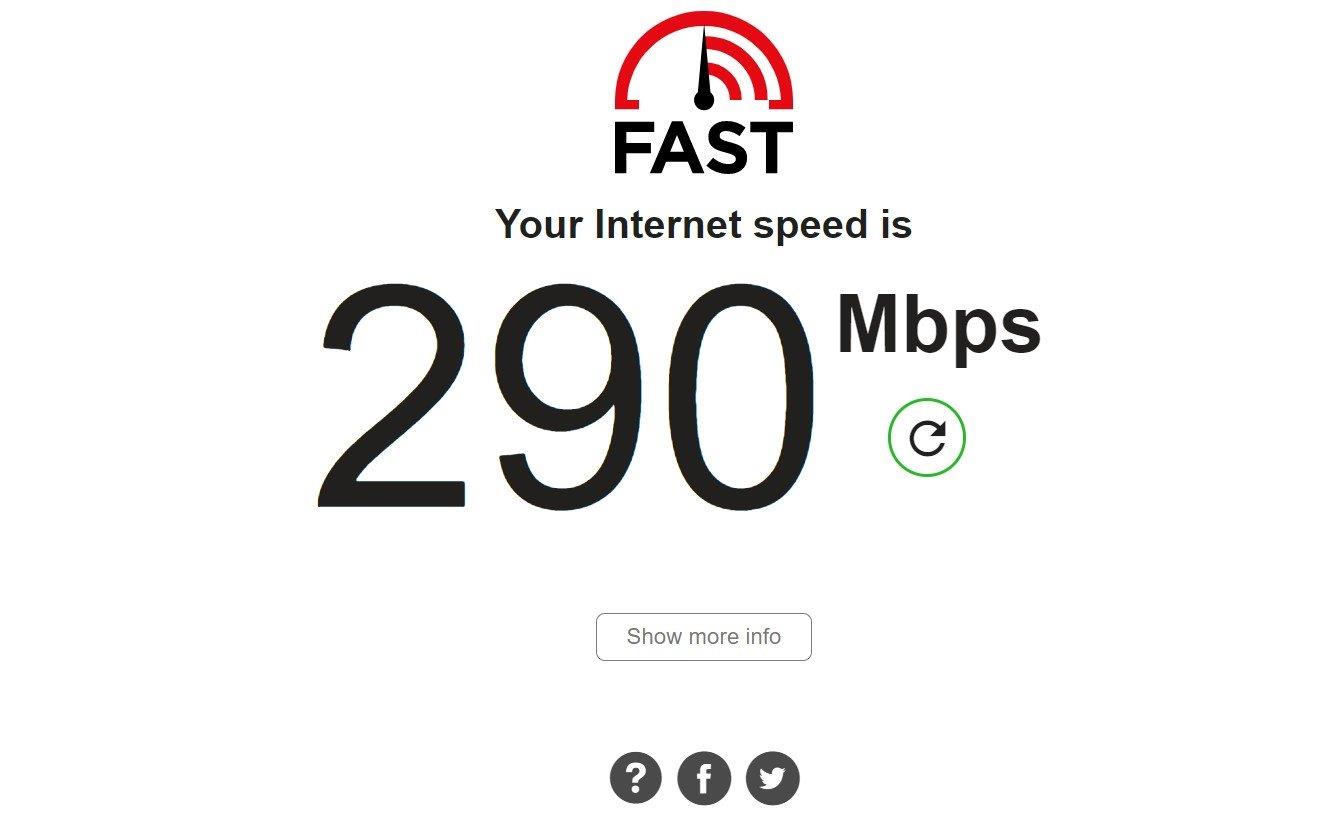
Navštívte webovú stránku a skontrolujte rýchlosť internetu. Ak ponúka pomerne nižšiu rýchlosť ako plán, pre ktorý ste sa rozhodli, potom je to silný náznak, že oneskorený problém je spôsobený pomalým internetovým pripojením. Ak to chcete vyriešiť, kontaktujte svojho ISP a požiadajte ho o vyriešenie problému.
Oprava 6: Stiahnite si najnovšiu aktualizáciu konzoly
Nielen pre FIFA 22, ak ste si do svojej konzoly nestiahli najnovšiu aktualizáciu opravy, s najväčšou pravdepodobnosťou budete čeliť problémom s oneskorením vo všetkých aplikáciách dostupných na vašom zariadení. Rôzni vývojári konzol neustále vydávajú aktualizácie softvéru, aby vyriešili problémy, ktoré sa točia okolo zariadenia. Preto sa uistite, že máte najnovšiu aktualizáciu softvéru konzoly, ktorú používate.
Oprava 7: Resetujte konzolu
V prípade, že vám žiadne z vyššie uvedených riešení nepomohlo pri riešení problému, posledná vec, ktorú môžete skúsiť, je tvrdý reset konzoly. Hoci tým stratíte všetky svoje systémové údaje, je veľmi vysoká pravdepodobnosť, že sa tým problém vyrieši. Takže len tvrdo resetujte konzolu a skontrolujte, či stále čelíte problému alebo nie.
Nebude to spravodlivosť s ostatnými, ak budeme hovoriť len o tom, ako resetovať konkrétnu konzolu. Takže vyhľadajte Google, Ako resetovať „názov konzoly“ a získate požadovaný výsledok. Uistite sa však, že použijete riešenie uvedené iba na oficiálnej webovej stránke vašej konzoly.
Oprava 8: Kontaktujte tím zákazníckej podpory
Šance sú veľmi nízke, ale v prípade, že stále čelíte koktaniu alebo zaostávaniu hry FIFA 22 na konzolách PS4, PS5, Switch alebo Xbox, jedinou možnosťou, ktorú máte, je kontaktovať príslušný tím zákazníckej podpory. Nižšie sú teda oficiálne odkazy na tím zákazníckej podpory všetkých týchto konzol.
- Hracia stanica
- Prepínač
- Xbox
Teraz počkajte, kým nedostanete odpoveď od tímu podpory konzoly.
Záverečné slová
Toto bol spôsob, ako opraviť koktanie alebo oneskorenie FIFA 22 na konzolách PS4, PS5, Switch alebo Xbox.Dajte nám vedieť, či je problém vyriešený alebo nie. Môžete tiež zdieľať akékoľvek iné riešenie, o ktorom si myslíte, že bude v danej situácii užitočné. Okrem toho si nezabudnite pozrieť nášho sprievodcu FIFA 22, aby ste vyriešili rôzne problémy, ktoré sa točia okolo hry.
FAQ
Prečo FIFA 22 nefunguje na mojom počítači?
Každý program a hra má svoj vlastný súbor minimálnych požiadaviek na počítač, aby na vašom počítači dobre fungoval. Ak váš počítač nespĺňa minimálne požiadavky hry na PC, môžete zaznamenať koktanie, oneskorenie alebo zamrznutie hry FIFA 22. Ak sa váš počítač nezhoduje s týmito hodnotami alebo ich prekračuje, musíte svoj počítač aktualizovať, aby ste mohli hrať hru bez problémov.
Má FIFA 22 poklesy alebo oneskorenia snímok?
Mám skúsenosť s padaním protiľahlého rámca v momente, keď vidím, ako sa niekto pripája online alebo čelí hroznému oneskoreniu hneď po chatovaní s niekým počas hry. Prekrytia ako Discord, Nvidia, Steam a Origin by preto mali byť kvôli lepšiemu výkonu úplne vypnuté. Ak vám nič z toho nefunguje, skúste skontrolovať súbor vo FIFA 22.
Ako opraviť oneskorenie a Stutter FIFA 22 na PC?
Prvá vec, ktorú musíte urobiť pri riešení tohto problému FIFA 22 na PC, je nastaviť rozlíšenie hry v závislosti od rozlíšenia vášho monitora a upraviť nastavenie grafiky, aby ste sa uistili, že nie sú príliš vysoké pre váš počítač. FIFA 22 môže zaostávať a koktať, pretože váš počítač nepodporuje nastavenia tak vysoko.
Ako opraviť špičky oneskorenia FIFA 22?
Je to vysoko konkurenčná hra a každá milisekunda je dôležitá, najmä ak súper, ktorému čelíte, je rovnako zručný, takže je dôležité vyriešiť problémy s oneskorením. Existuje mnoho spôsobov, ako opraviť špičky oneskorenia FIFA 22, ale najlepší je pomocou špecializovanej aplikácie, ako je LagoFast.
Ako opravím koktanie FIFA na PC?
Môžete to vyriešiť znížením nastavení a nastavením rozlíšenia hry na rozlíšenie vášho monitora.Snímková frekvencia nie je uzamknutá – Ako sa ukázalo, ak používate SLI alebo iné nastavenie duálneho GPU, môžete pri hraní FIFA očakávať určitý stupeň zaseknutia, ak máte odomknutú snímkovú frekvenciu.
Prečo je FIFA 22 na PC taká oneskorená?
FIFA 22 môže zaostávať a koktať, pretože váš počítač nepodporuje nastavenia tak vysoko. V prípade, že neviete, ako zmeniť rozlíšenie hry na rozlíšenie monitora, postupujte podľa týchto krokov: Otvorte spúšťač FIFA a kliknite na Nastavenia hry.
Ako opraviť spúšťač FIFA, ktorý nefunguje v systéme Windows 10?
Otvorte spúšťač FIFA a prejdite na Nastavenia hry. V nastaveniach hry prejdite na Frame Rate a zmeňte nastavenie z No Limit on fps na Lock na 60 FPS, aby FPS neprekročila 60. Potom kliknite na OK, aby ste uložili zmeny a zatvorili FIFA Launcher, potom otestujte hru, aby ste zistili, či sa problémy stále vyskytujú.
Ako vyriešiť problémy so zadrhávaním a oneskorením spúšťača FIFA?
Otvorte spúšťač FIFA a kliknite na Nastavenia hry. Teraz v nastaveniach hry prejdite pod položku Rozlíšenie a upravte ho v závislosti od rozlíšenia vášho monitora. Potom prejdite nižšie na Kvalita vykresľovania a znížte nastavenie, potom prejdite na Možnosti MSAA a upravte ho, aby ste zistili, či to nespôsobovalo problémy so zadrhávaním a oneskorením.
Ako zmeniť nastavenia FIFA 22 v AMD Radeon?
2. V softvéri amd radeon pridajte FIFA 22 a zmeňte tieto nastavenia: 3. Otvorte vyskakovacie okno fifa 22 > nastavenia hry: A vyriešené! Dúfam, že to pomôže aj vám 1 osoba mala tento problém. Je to pre PC? ja mam ten isty problem. Po tomto riešení máte stále rovnaký problém? Ďakujem za zdieľanie, vyriešilo to môj problém. Čo je to EA Play?
Zasekáva alebo zaostáva FIFA 22 na PS4?
Medzi všetkými však najviac trápi milovníkov futbalu problém FIFA 22 koktanie alebo zaostávanie na konzolách PS4, PS5, Switch alebo Xbox. Áno, veľa používateľov hlásilo, že sa stretávajú s oneskorenými problémami s hrou na svojich konzolách a Switch.
Ako vyriešiť problémy s oneskorením FIFA 22?
Problémy s oneskorením FIFA 22 vám zabránia hrať hru, ale našťastie existujú spôsoby, ako to vyriešiť. Uistite sa, že vaša sieť je dostatočne rýchla a stabilná na zvládnutie hry. Vypnutie určitých grafických funkcií môže pomôcť pri problémoch, ako je tento.
Ako opraviť problém so spustením hry FIFA 22?
Ak vám žiadna z metód nepomohla, skúste preinštalovať hru FIFA 22 a skontrolujte, či vám to pomôže vyriešiť problém so spustením hry. Postup: Spustite na počítači klienta Steam. Teraz prejdite na Knižnica > Kliknite pravým tlačidlom myši na hru FIFA 22. Prejdite na položku Spravovať > Vyberte položku Odinštalovať.
Ako opraviť prekrytie FIFA 22 Steam, ktoré nefunguje?
Vyhľadajte FIFA 22 > Kliknite na Nastavenia (ikona ozubeného kolieska). Vyberte Vlastnosti hry > Zrušte začiarknutie políčka Povoliť pôvod v hre pre FIFA 22. Kliknite na Uložiť a znova spustite hru. Otvorte klienta Steam > Prejsť do knižnice. Teraz kliknite pravým tlačidlom myši na FIFA 22 > Vyberte Vlastnosti. Prejdite do sekcie Všeobecné > Tu zrušte začiarknutie políčka Povoliť prekrytie Steam.
Ako používam herný ovládač na FIFA 22?
To znamená, že je pripojený k jednému z USB portov, má funkčný ovládač a môžete ho otestovať predtým, ako ho vyskúšate na FIFA 22. Stačí zadať „herný ovládač“ do ponuky Štart systému Windows.
